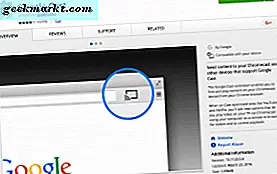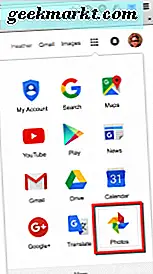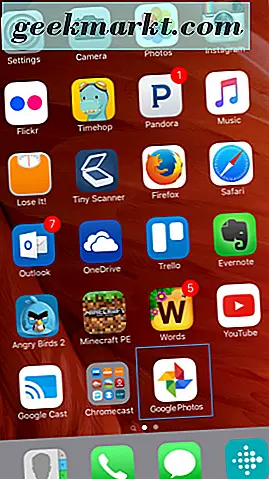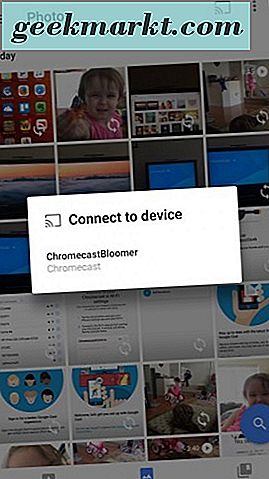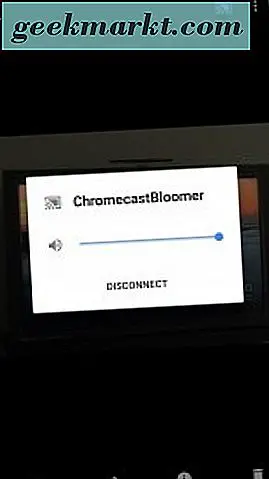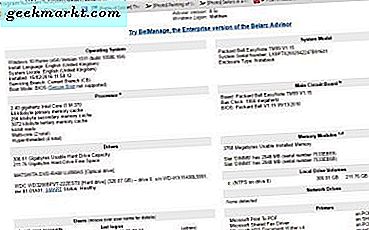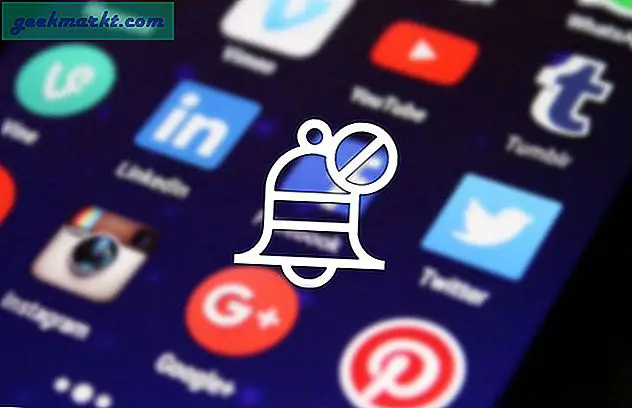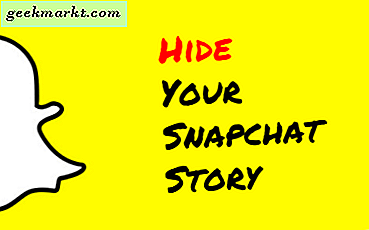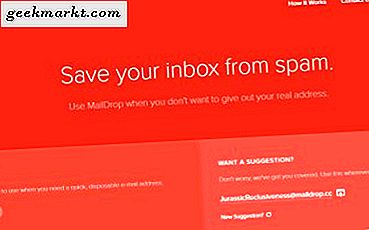Google Chromecast er en af de mest overkommelige streaming media enheder derude i dag. Efter nylig at have erhvervet en, må jeg sige, at jeg er ganske imponeret. At være en gadget og tech pro er ikke et krav for at bruge denne lille perle. Der er så meget, du kan gøre med Chromecast; det blæser mit sind.
Chromecast er langt den nemmeste og mest forskelligartede streamingmedie enhed, jeg har stødt på endnu. For prisen på $ 35 og forskellige anvendelser bliver du ikke skuffet over dit køb.
Alle Google Apps fungerer selvfølgelig med Google Chromecast. Du kan også finde en komplet liste over kompatible og downloadbare apps her. De har alt hvad du behøver for at holde dig underholdt og optaget i timevis. Se tv, film eller sport; høre musik; Spille spil . . . og listen fortsætter. Jeg er allerede tilsluttet - og det bliver du også.
Selvom der er mange ting, du kan gøre med din Google Chromecast, vil dette indlæg blot være en vejledning om, hvordan du bruger din Chromecast til at se dine billeder på dit tv.
Vis billeder på tv fra Chrome Browser på din pc
Sørg for, at din computer og Google Chromecast er på samme Wi-Fi-netværk, hvis du har mere end én. De fleste boliger har en 2.4ghz og 5ghz Wi-Fi-forbindelse. Jeg foreslår 5ghz-forbindelsen for at opleve den bedste ydeevne.
- Åbn Google Chrome-browseren på din computer og installer Google Cast-udvidelsen fra Chrome Webshop.
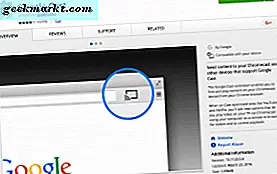
- Log ind på din Google-konto i Chrome-browseren. Klik på Google Apps-ikonet og vælg appen Fotos.
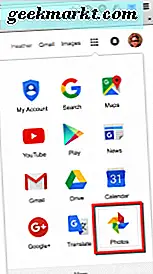
- Vælg Google Cast-ikonet og vælg din Chromecast-enhed. Boom-du er forbundet.

- Når du har mere end en fane åben i Chrome-browseren, skal du vælge "Cast this tab."
Dit tv skal nu vise din Google Fotos-fane fra Chrome på dit fjernsyn via Chromecast. Se, det var nemt, ikke? Klik nu gennem dine billeder på din fritid.
Lad os gå videre til den anden måde, du kan bruge Google Chromecast til at vise billeder på dit tv.
Vis billeder på tv fra din mobiltelefon (iPhone eller Android)
Du skal have Google Photos-appen installeret. Har du det ikke? Der er ikke noget problem på hovedet til Google Play eller Apple App Store og downloader Google Photos App til din telefon.
- Åbn Google Photos App på din Android- eller Apple-smartphone.
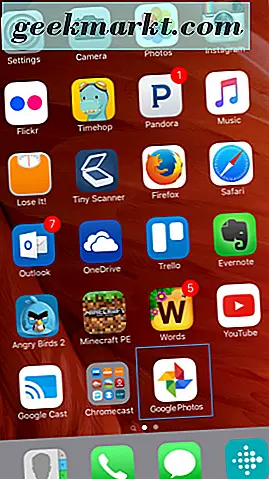
- Tryk på Chromecast-casting-ikonet for at oprette forbindelse til din Chromecast-enhed.
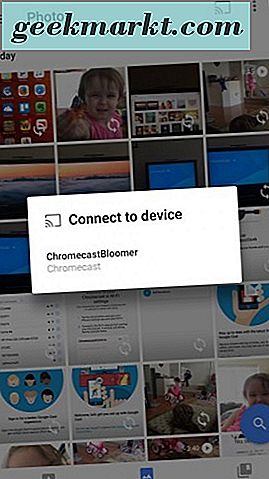
- Start med at rulle gennem dine fotos på din telefon, og du vil også se dem vises på din tv-skærm.
- Når du er klar til at afbryde din telefon fra Chromecast, skal du blot trykke på casting-ikonet igen og trykke på "Afbryd forbindelsen".
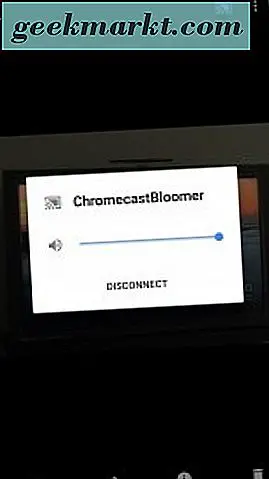
Der har du det - to nemme måder at dele eller bare nyde dine billeder på dit tv med Google Chromecast.